ここではToDoリストとトグルリストを作る方法を確認しましょう。
ToDoリストはブロックの先頭にチェックボックスが付いています。作業が終了したらチェックを入れることができます。
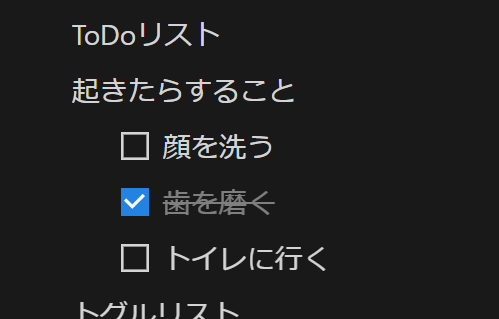
トグルリストは、収納できるブロックです。作り方を確認しましょう。
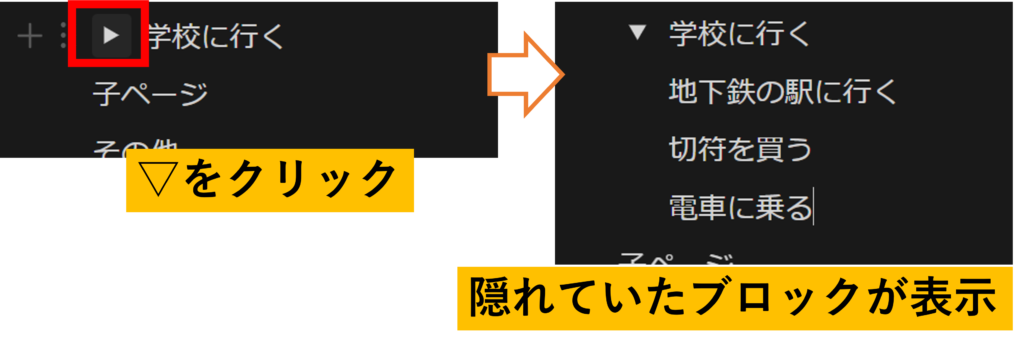
ToDoリストを作る
まずは、ToDoリストにするためのブロックを作りましょう。
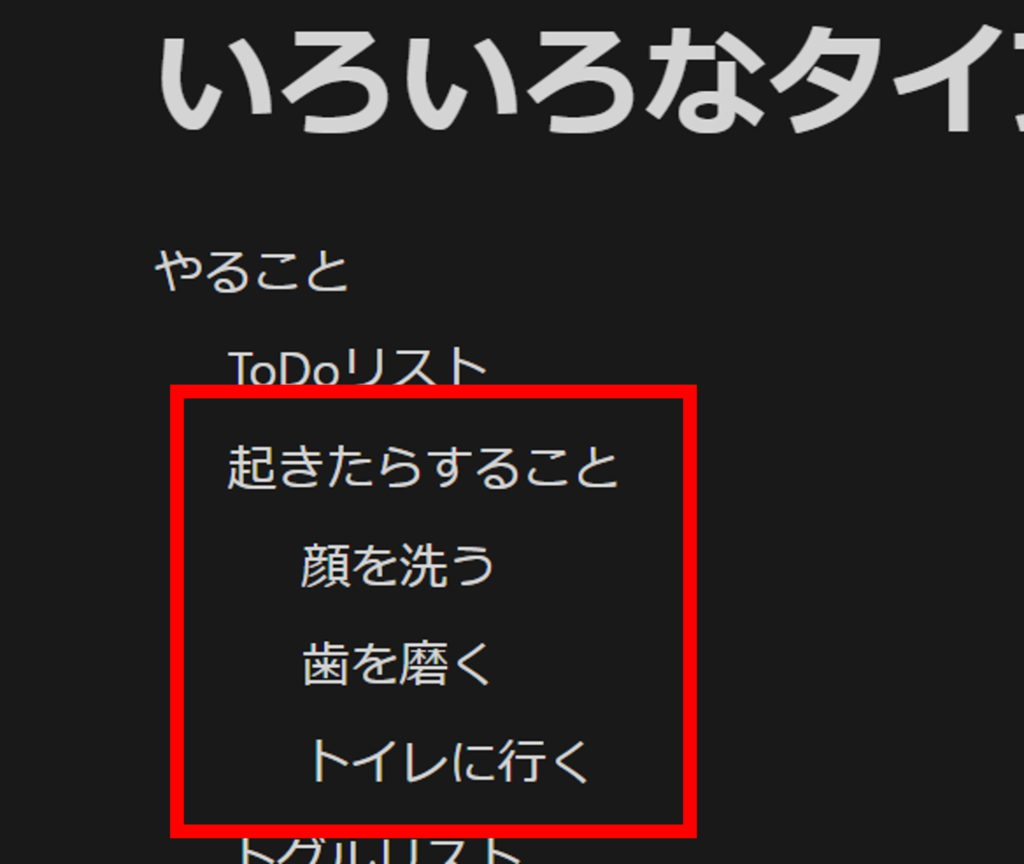
できたら、範囲選択して、Turn intoから「To-do list」を選択します。
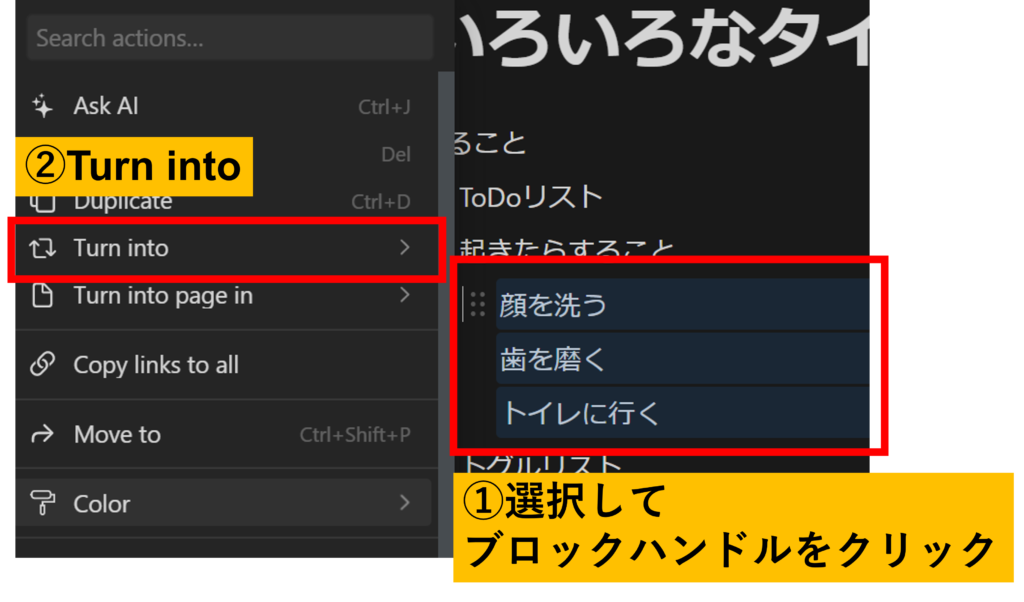
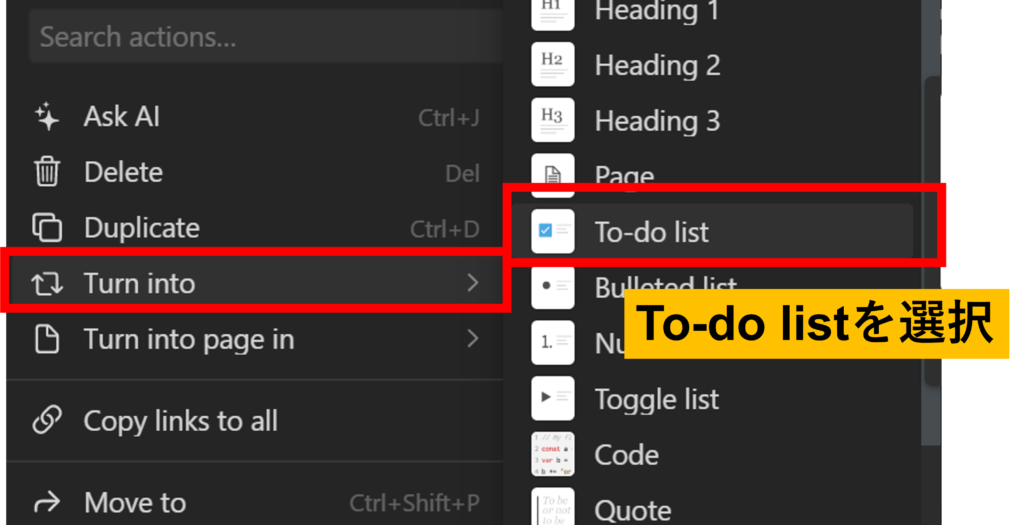
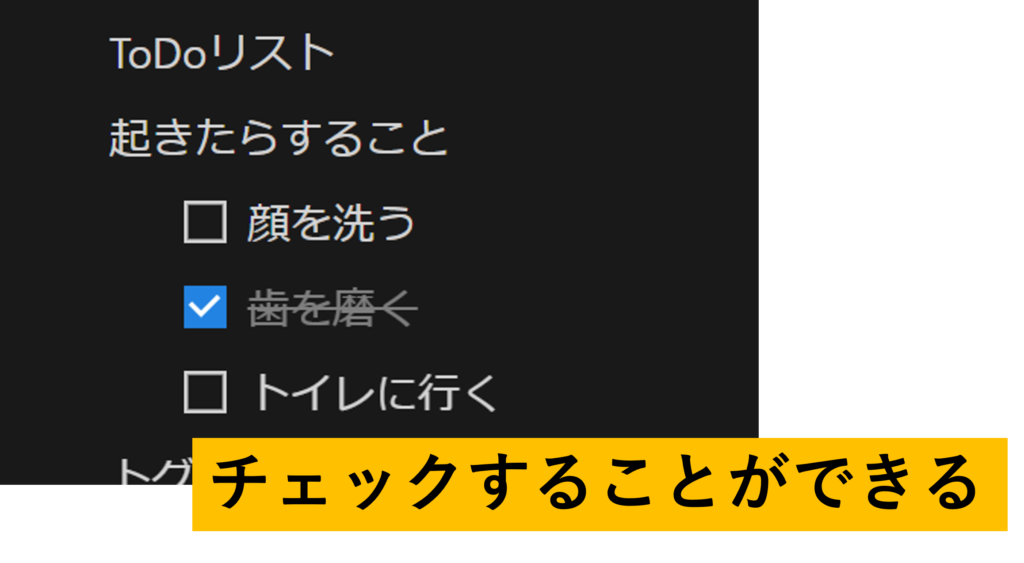
トグルリストを作る
トグルリストを作るためのブロックを作りましょう。
できたら、Turn intoから「Toggle list」を選択します。
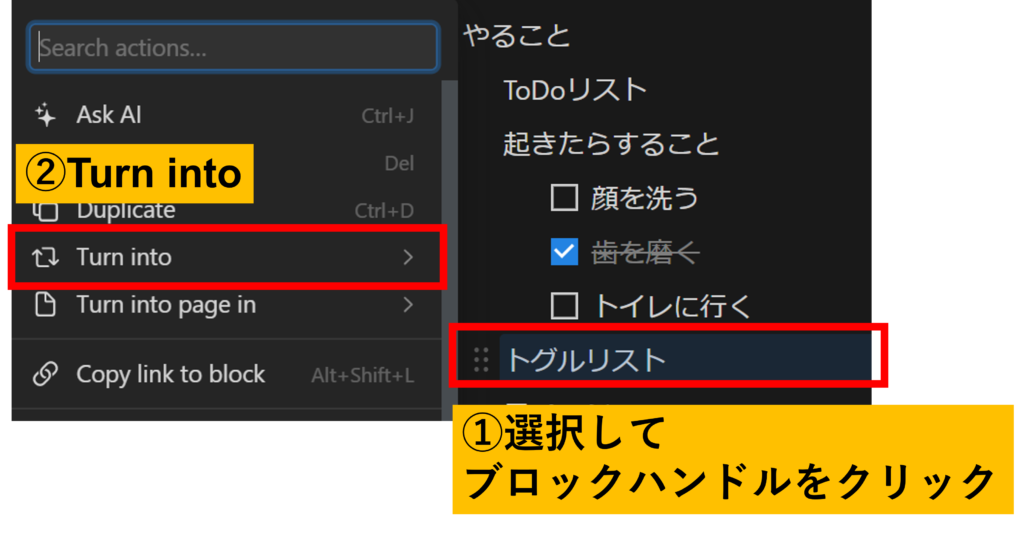
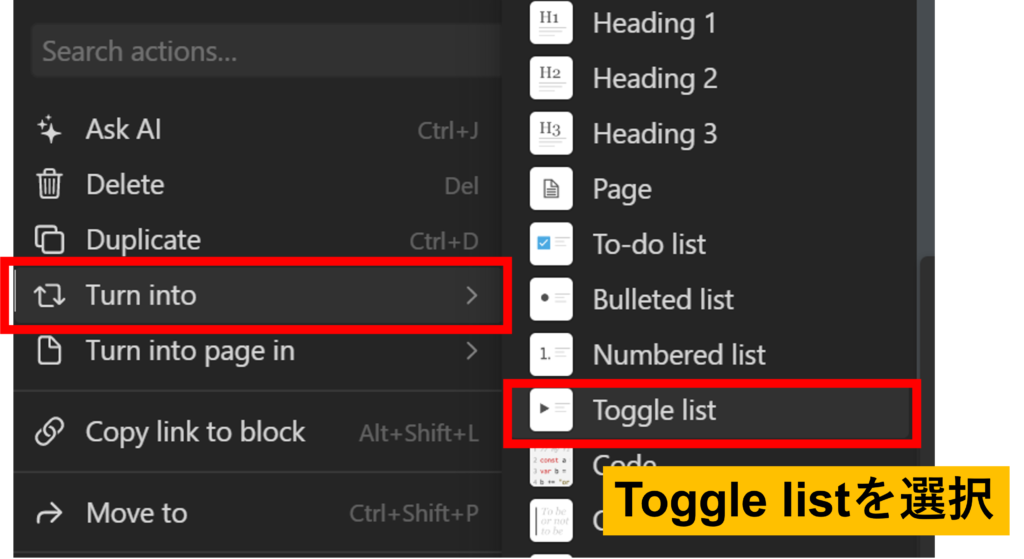
収納するブロックを作りましょう。動作を確認してください。
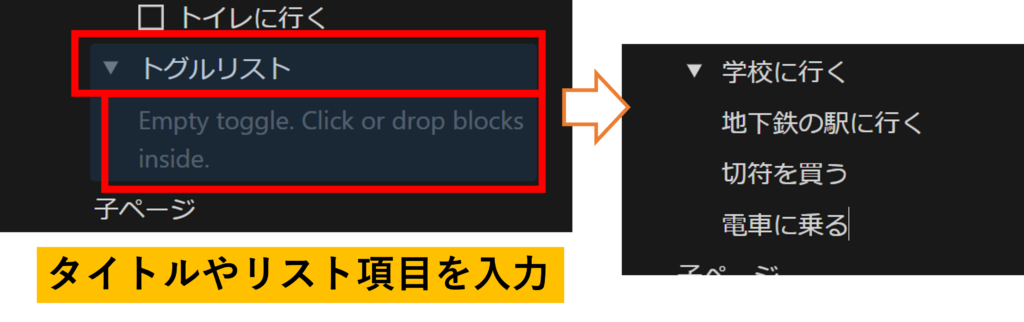
リスト先頭の三角形をクリックするとリストが開閉します。
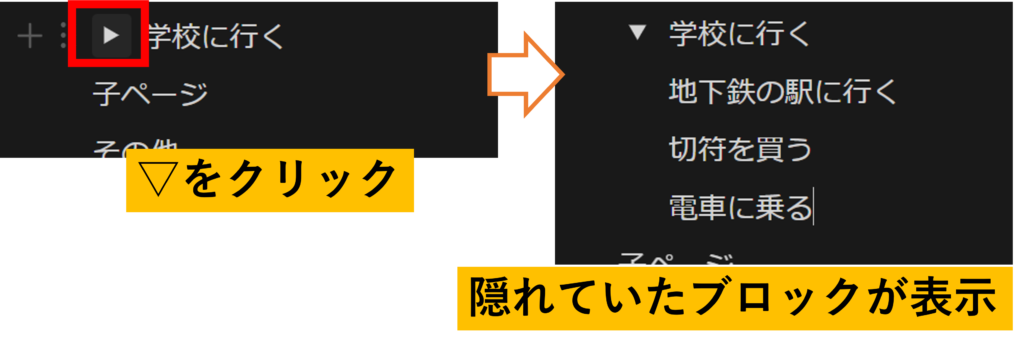
やったことに移動する
ToDoリスト、トグルリストが出来たら、右側のやったことに移動しておきましょう。
